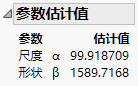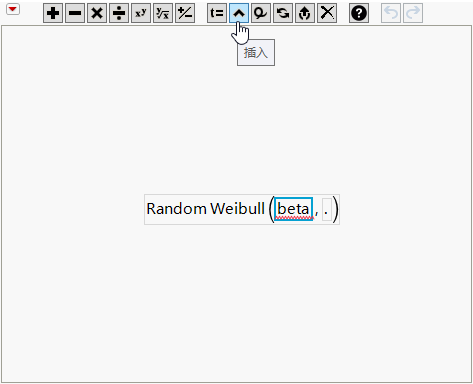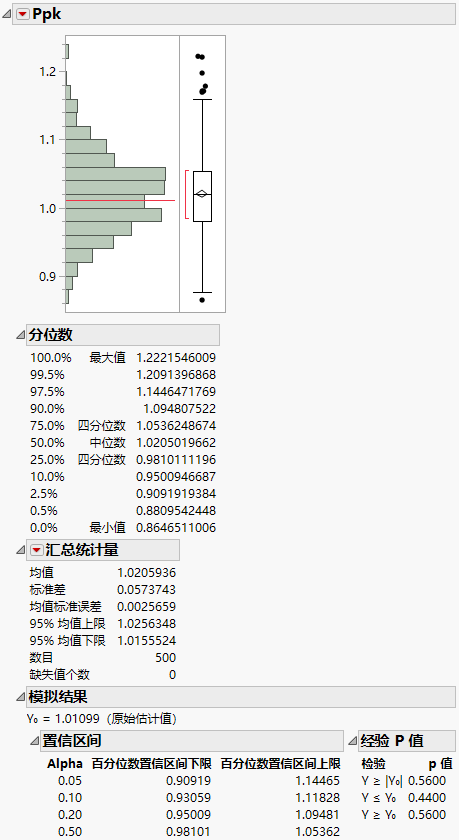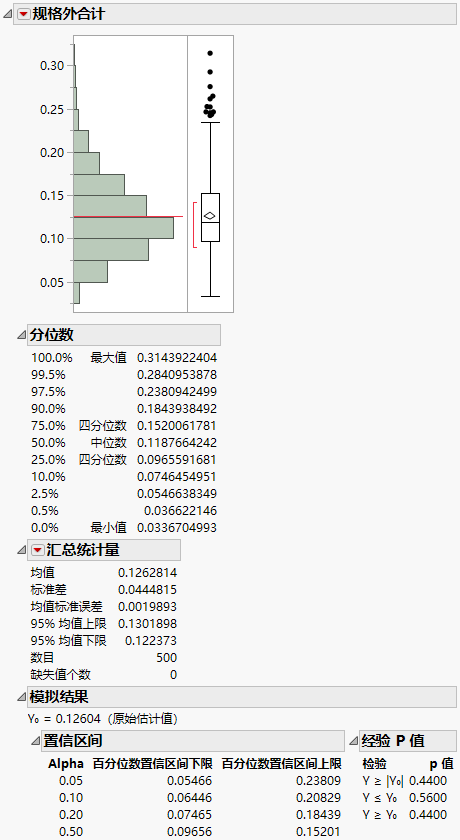模拟非正态过程 Ppk 的置信限的示例
在本例中,您首先为三个非正态变量执行能力分析。随后使用模拟为特定变量查找不合格百分比置信限。
非正态能力分析
若不想遵循以下步骤,您可以通过运行 Tablet Measurements.jmp 中的过程能力表脚本来获取这一部分中的结果。
1. 选择帮助 > 样本数据文件夹,然后打开 Tablet Measurements.jmp。
2. 选择分析 > 质量和过程 > 过程能力。
3. 选择重量、厚度和纯度,然后点击 Y,过程。
4. 在右侧的“Y,过程”列表中选择重量、厚度和纯度。
5. 打开分布选项分级显示项。
6. 从分布列表中,选择最佳拟合。
7. 点击设置过程分布。
后缀 &分布(最佳拟合) 添加至右侧列表中的每个列名。
8. 点击确定。
随即显示一个能力指标图,其中显示 Ppk 值。请注意,只有厚度变量显示在表示 Ppk = 1 的那条线的上方。纯度几乎就位于这条线上。尽管测量值数目 250 看似较大,估计的 Ppk 值仍然变异较大。出于此原因,您需要为真正的纯度 Ppk 值构造置信区间。
注意:由于未显示目标图,您可以推断出正态分布拟合并不是这三个变量中任一个变量的最佳拟合。
9. 点击“过程能力”红色小三角并选择单项详细报表。
每个过程的最佳拟合有所不同。
‒ 重量:对数正态
‒ 厚度:SHASH
‒ 纯度:Weibull
构造模拟列
要使用“模拟”实用工具估计 Ppk 置信限,您需要构造反映拟合 Weibull 分布的模拟公式。若不想遵循以下步骤,您可以通过运行添加模拟列表脚本来获取这一部分中的结果。
1. 滚至“纯度 (Weibull) 能力”报表并查找“参数估计值”报表。
图 9.27 “纯度”的 Weibull 参数估计值
这些是最佳拟合分布(即 Weibull)的参数估计值。
2. 在 Tablet Measurements.jmp 样本数据表中,选择列 > 新建列。
3. 在列名旁边,输入模拟纯度。
4. 从列属性列表中,选择公式。
5. 在公式编辑器中,选择随机 > Random Weibull。
6. 随即选定 beta 的占位框。点击插入元素 (^)。
图 9.28 “模拟纯度”列的公式编辑器
这将会添加参数 alpha 的占位框。
7. 在“过程能力”报表中的“纯度 (Weibull) 能力”下,右击“参数估计值”报表表并选择制成数据表。
8. 复制估计值列第 2 行中的条目 (1589.7167836)。
9. 在公式编辑器窗口中,选择随机 Weibull 公式中 beta 的占位框并将 1589.7167836 粘贴到 beta 的占位框中。
10. 在您从“参数估计值”报表创建的数据表中,复制估计值列的第一行中的条目 (99.918708989)。
11. 在公式编辑器窗口中,选择随机 Weibull 公式中 alpha 的占位框并将 99.918708989 粘贴到 alpha 的占位框中。
图 9.29 完成的公式窗口
12. 在公式编辑器窗口中点击确定。
13. 在 Tablet Measurements.jmp 数据表中,右击“模拟纯度”列并选择列属性 > 规格限。
14. 在下规格限旁边,键入 99.5。
15. 在“新建列”窗口中点击确定。
模拟纯度列包含模拟来自最佳拟合分布的值的公式。
模拟纯度 Ppk 和期望不合格百分比的置信区间
使用“模拟”时,将按照您指定的次数运行整个分析。为缩短计算时间,您可以通过仅运行所需的分析尽量减少计算负担。在本例中,由于您只对具有拟合的 Weibull 分布的纯度感兴趣,所以运行“模拟”之前,您只执行该分析。
注意:若您不在乎计算时间,您可以使用在上一节中创建的同一报表,并开始执行第 7 步。
1. 在“过程能力”报表中,点击“过程能力”红色小三角并选择重新启动对话框。
2. (可选)关闭“过程能力”报表。
3. 在启动窗口中,从为选定列指定角色列表中,选择重量&分布(对数正态) 和厚度&分布(SHASH)。
4. 点击删除。
5. 点击确定。
6. 点击“过程能力”红色小三角并选择单项详细报表。
同时提供了 Ppk 值和 Ppl 值,但是这些值相同,因为纯度仅有下规格限。
7. 在“总 sigma 能力”报表中,右击估计值列并选择模拟。
在换出列列表中,确保选定纯度。在换入列列表中,确保选定模拟纯度。
8. 在样本数旁边,键入 500。
注意:下一步非必需步骤。但该步可以确保您得到的模拟值与本例所显示的完全一致。
9. (可选)在随机种子旁边,键入 12345。
10. 点击确定。
计算过程需要几秒钟的时间。随即显示名为“过程能力模拟结果(估计值)”的数据表。该表中的 Ppk 和 Ppl 列各自包含基于模拟纯度公式计算的 500 个值。第一行(已排除)包含最初分析中得到的纯度的值。由于纯度仅有下规格限,所以 Ppk 值与 Ppl 值相同。
11. 在“过程能力模拟结果(估计值)”数据表中,点击分布脚本旁边的绿色小三角。
图 9.30 “纯度”的模拟 Ppk 值的分布
注意:根据“模拟纯度”列公式中参数的小数精度,您的值可能与所示值略有不同。
显示了两个分布报表,一个针对 Ppk,另一个针对 Ppl。但是纯度仅有下规格限,所以 Ppk 与 Ppl 的值相同。出于此原因,两个分布报表完全相同。
“模拟结果”报表显示 Ppk 的 95% 置信区间介于 0.909 到 1.145 之间。这表明:真正的 Ppk 值可能高于 1.0,那么纯度就会位于您在非正态能力分析中构造的“能力指标图”的 Ppk = 1 线条上方。
12. 在“过程能力”报表中,右击“不合格”报表中的期望总体百分比列,然后选择模拟。
在换出列列表中,确保选定纯度。在换入列列表中,确保选定模拟纯度。
13. 在样本数旁边,输入 500。
14. (可选)在随机种子旁边,输入 12345。
15. 点击确定。
计算过程需要几秒钟的时间。随即显示名为“过程能力模拟结果(期望总体百分比)”的数据表。由于纯度仅有下规格限,所以低于下规格限值与规格外合计值相同。
16. 在“过程能力模拟结果(期望总体百分比)”数据表中,点击分布脚本旁边的绿色小三角。
图 9.31 “纯度”的模拟规格外合计值的分布
注意:根据“模拟纯度”列公式中参数的小数精度,您的值可能与所示值略有不同。
同样,显示了两个相同的分布报表。“模拟结果”报表显示“期望不合格总体百分比”的 95% 置信区间介于 0.055 到 0.238 之间。